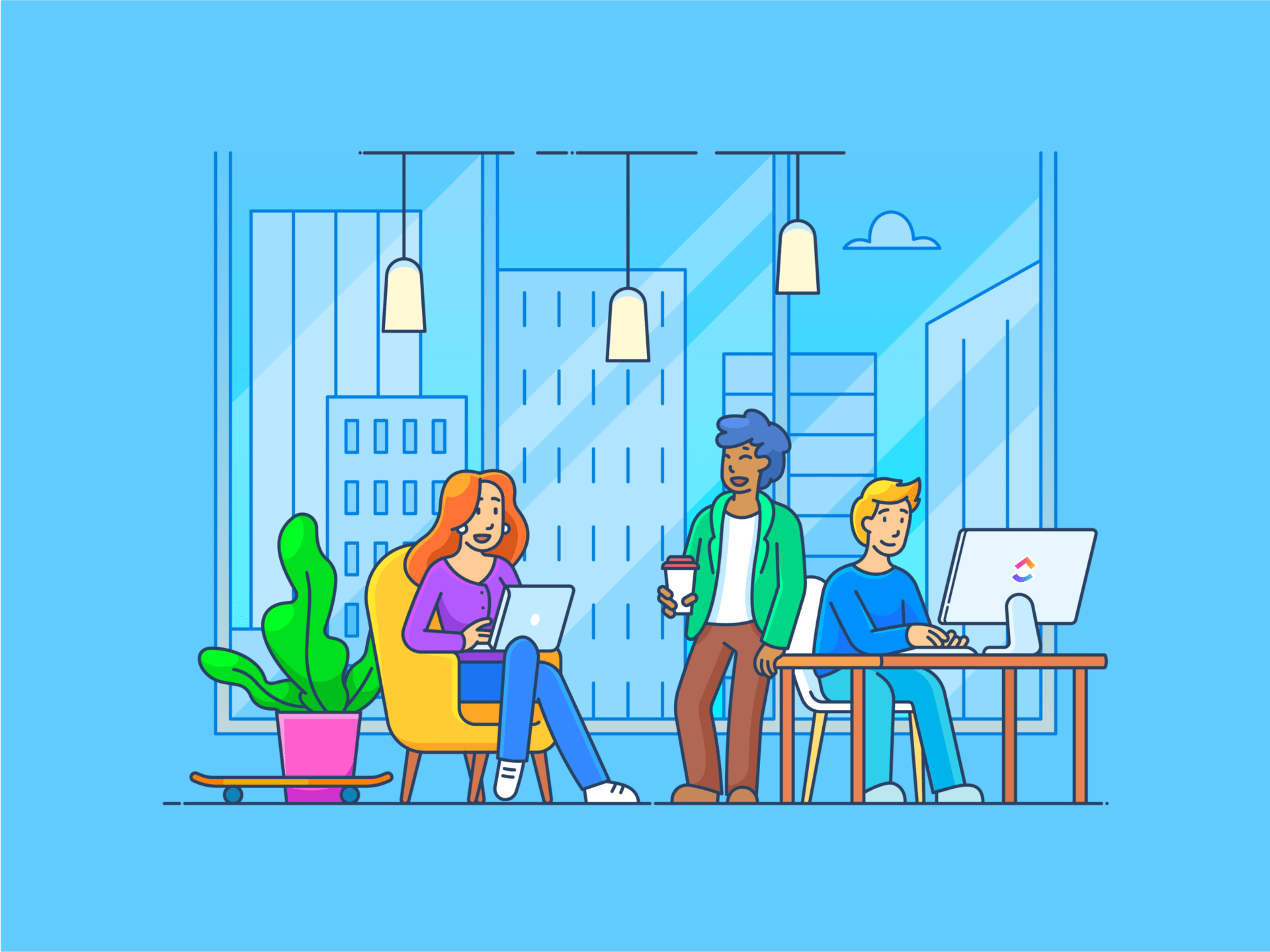Rất ít ứng dụng giao tiếp có tính linh hoạt như Microsoft Teams. Bạn có thể nhanh chóng gửi tin nhắn, tham gia cuộc gọi video và tích hợp liền mạch với Office 365 để mọi thứ hoạt động trơn tru hơn.
Một trong những tính năng tốt nhất? Khả năng tạo các nhóm mới phù hợp với nhu cầu riêng của bạn.
Biết cách thiết lập và tổ chức nhóm hiệu quả có thể thực sự tăng năng suất và hợp lý hóa giao tiếp trong tổ chức của bạn.
Khi được sử dụng đúng cách, Teams có thể là một phần mềm cộng tác tuyệt vời cho cả người dùng trong văn phòng và nhân viên làm việc từ xa, giúp mọi người luôn đồng bộ và cập nhật thông tin, bất kể họ đang ở đâu.
Bài viết này là hướng dẫn chi tiết về cách tạo Nhóm trong Microsoft Teams, đảm bảo bạn có tất cả các bước và mẹo cần thiết!
Làm thế nào để tạo một nhóm mới trong Microsoft Teams?
Việc xây dựng nhóm trong Microsoft Teams là một quá trình linh hoạt. Có nhiều cách để tạo nhóm dựa trên nhu cầu và sở thích cụ thể của bạn.
Chúng tôi đã tóm tắt các bước để giúp bạn thiết lập một nhóm mới trong Microsoft Teams.
Tạo nhóm từ đầu trong Microsoft Teams
Nếu bạn chưa có Nhóm trong ứng dụng Microsoft Teams, đừng lo lắng! Bạn có thể bắt đầu lại từ đầu và thiết kế nhóm theo ý muốn. Điều này cho phép bạn sắp xếp mọi thứ để phù hợp với mục tiêu và phong cách làm việc của mình.
Ngoài ra, sau khi nhóm được tạo, bạn sẽ tự động nhận được trang SharePoint và OneNote để giúp mọi người kết nối và đồng bộ hóa thông tin.
Bước 1: Mở Teams
Nhấp vào biểu tượng Teams ở bên trái ứng dụng.
Bước 2: Bắt đầu tạo nhóm của bạn
Nhấp vào Tạo nhóm. Một menu sẽ xuất hiện, cung cấp cho bạn các tùy chọn tham gia hoặc tạo nhóm. Chọn Tạo nhóm để tiếp tục.

Bước 3: Đặt tên cho nhóm của bạn
Trong cửa sổ Tạo nhóm, nhập tên cho nhóm của bạn. Bạn cũng có thể thêm mô tả tùy chọn.
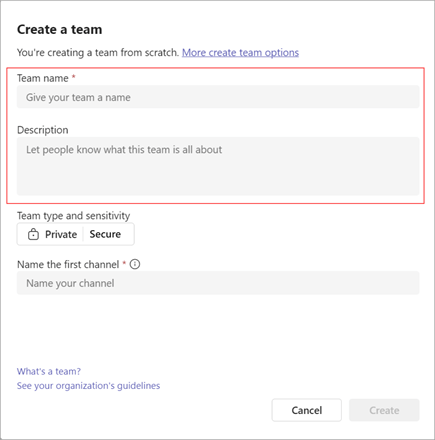
Bước 4: Chọn cài đặt bảo mật
Chọn mức độ bảo mật cho nhóm của bạn:
- Riêng tư: Chỉ những người cụ thể mới có thể tham gia nhóm
- Công khai: Bất kỳ ai trong tổ chức của bạn đều có thể tham gia
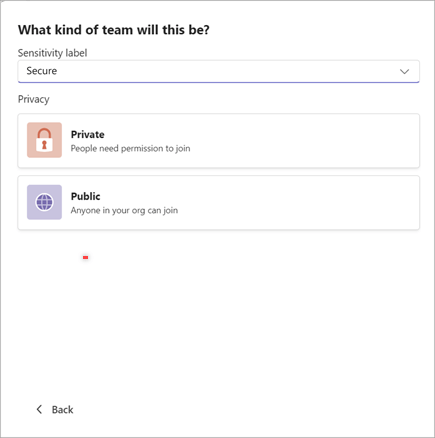
Nếu tổ chức của bạn sử dụng phân loại dữ liệu, bạn cũng có thể áp dụng nhãn độ nhạy để đảm bảo mức độ bảo vệ phù hợp cho thông tin của nhóm.
Bước 5: Tạo nhóm và kênh đầu tiên
Sau khi đặt tên cho Nhóm và cài đặt bảo mật, nhấp vào Tạo.
Microsoft Teams sẽ tự động tạo kênh đầu tiên cho nhóm của bạn. Bạn cần đặt tên cho kênh này, tên này không thể xóa hoặc lưu trữ, nhưng bạn có thể thêm các kênh khác sau.
Tạo nhóm từ nhóm hoặc nhóm hiện có
Bạn có thể dễ dàng tạo một nhóm mới bằng cách sao chép dữ liệu, kênh và cài đặt từ một nhóm hiện có hoặc sử dụng một nhóm Microsoft 365 hiện có. Cách làm này giúp bạn hợp lý hóa quá trình thiết lập và đảm bảo rằng nhóm mới của bạn có tất cả các tài nguyên và cấu hình cần thiết.
Dưới đây là cách thực hiện:
Bước 1: Mở Teams
Nhấp vào biểu tượng Teams ở bên trái ứng dụng và chọn Tạo hoặc tham gia Teams ở đầu danh sách nhóm của bạn.
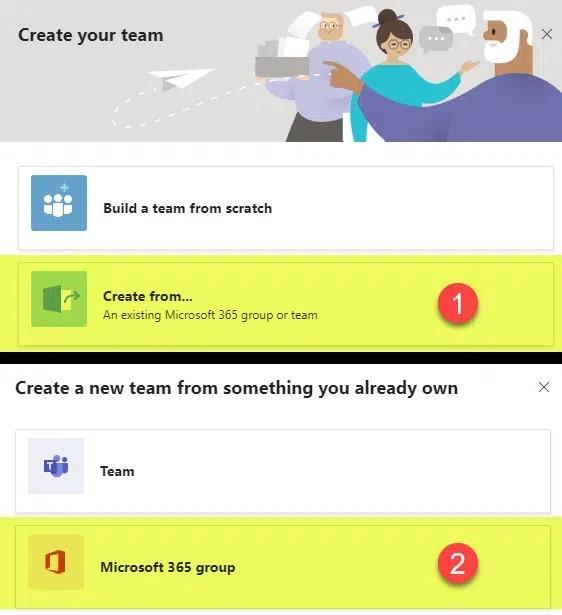
Bước 2: Bắt đầu tạo nhóm của bạn
Nhấp vào Tạo từ. Trong menu bật lên, chọn Thêm tùy chọn tạo nhóm.
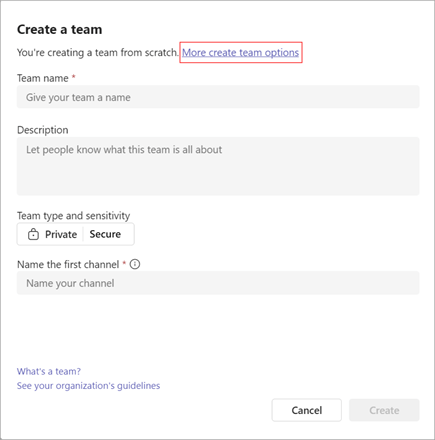
Bước 3: Tạo nhóm từ một nhóm hiện có
Chọn Từ nhóm khác. Bạn sẽ thấy danh sách các nhóm mà bạn hiện là thành viên. Chọn nhóm bạn muốn sao chép.
Bước 4: Tạo nhóm từ Microsoft 365 Group
Chọn Từ một nhóm. Tại đây, bạn sẽ thấy danh sách các nhóm Microsoft 365 mà bạn sở hữu chưa có nhóm và có ít hơn 10.000 thành viên.
Chọn nhóm bạn muốn và một nhóm mới có cùng tên, bảo mật, mức độ nhạy cảm và thành viên sẽ được tạo tự động.
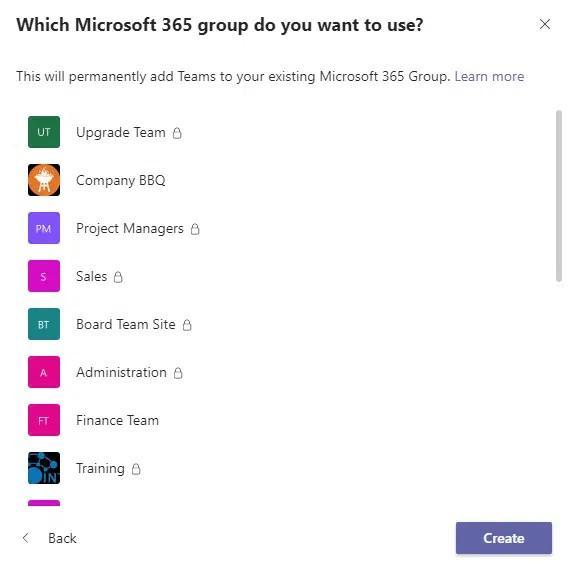
Bước 5: Thêm chi tiết nhóm
Đặt tên cho nhóm mới, cung cấp mô tả, điều chỉnh cài đặt bảo mật và đặt nhãn nhạy cảm (nếu có).
Microsoft Teams sẽ tự động tạo một kênh mới có tên "Chung" cho nhóm của bạn, bạn có thể đổi tên kênh này sau.
Bước 6: Chọn nội dung cần sao chép
Sử dụng các hộp kiểm để chọn các phần của nhóm hiện có để sao chép kênh, tab, cài đặt, ứng dụng và thậm chí cả thành viên.
Nếu bạn chọn không sao chép thành viên, hãy nhớ thêm thành viên vào nhóm theo cách thủ công.
Bước 7: Hoàn tất
Sau khi mọi thứ đã được thiết lập, nhấp vào Tạo để hoàn tất quá trình.
Tạo nhóm bằng mẫu
Bạn đang tìm cách nhanh chóng thành lập và vận hành nhóm của mình? Teams cung cấp nhiều mẫu khác nhau để bạn có thể bắt đầu với một nền tảng vững chắc mà không cần phải xây dựng mọi thứ từ đầu.
Các mẫu này được cài đặt sẵn các kênh, ứng dụng và cài đặt được thiết kế cho các mục đích khác nhau. Đây là một cách tuyệt vời để tiết kiệm thời gian và đảm bảo bạn có các công cụ phù hợp trong tầm tay.
Bước 1: Mở Teams
Nhấp vào biểu tượng Teams ở bên trái ứng dụng. Chọn Tạo hoặc tham gia Teams ở đầu danh sách nhóm của bạn.
Bước 2: Bắt đầu tạo Nhóm của bạn
Nhấp vào Tạo nhóm. Trong menu xuất hiện, chọn Thêm tùy chọn tạo nhóm.
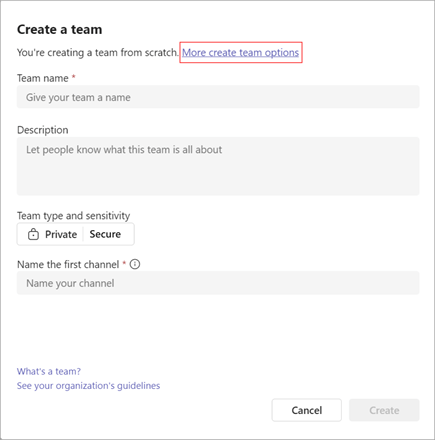
Bước 3: Chọn mẫu
Chuyển đến Chọn từ mẫu. Duyệt danh sách các mẫu có sẵn, chẳng hạn như quản lý dự án, quản lý sự kiện, dịch vụ bán lẻ hoặc chăm sóc sức khỏe. Quản trị viên của tổ chức bạn cũng có thể có các mẫu tùy chỉnh.
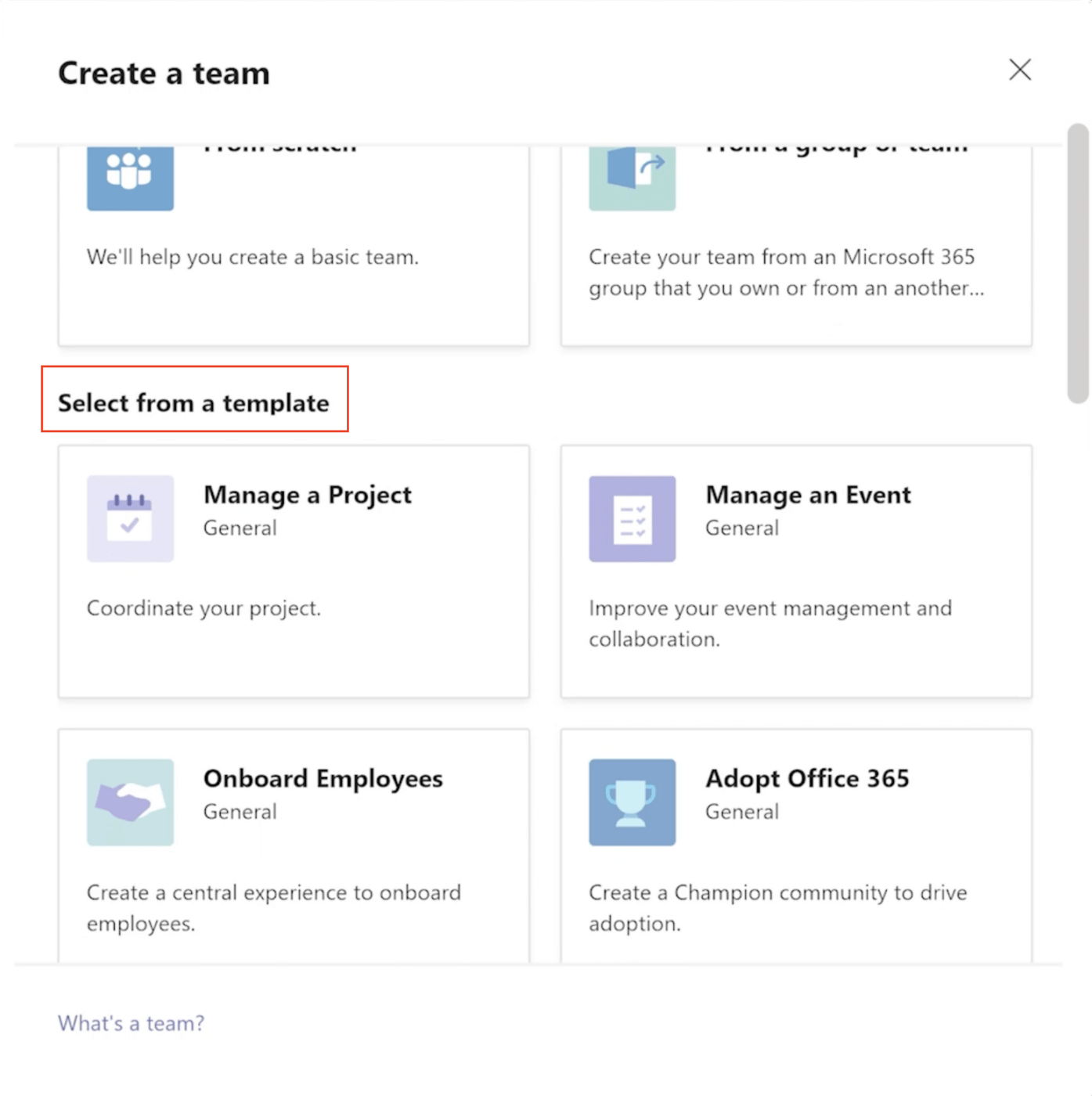
Bước 4: Xem lại chi tiết mẫu
Xem lại danh sách các kênh và ứng dụng có trong mẫu. Bạn có thể tùy chỉnh hoặc thay đổi chúng sau. Nhấp vào Sử dụng mẫu này để tiếp tục.
Bước 5: Đặt cài đặt bảo mật và tùy chỉnh Nhóm của bạn
Chọn cài đặt bảo mật cho nhóm của bạn và chọn nhãn Độ nhạy cảm cho nhóm của bạn. Nhập tên nhóm và thêm mô tả tùy chọn. Bạn cũng có thể đổi tên kênh Chung được tạo tự động hoặc bất kỳ kênh nào khác được cung cấp bởi mẫu.
Bước 6: Tạo nhóm
Khi bạn đã sẵn sàng, nhấp vào Tạo ở dưới cùng để bắt đầu quá trình tạo nhóm.
Tạo nhóm cho toàn tổ chức
Một nhóm toàn tổ chức trong Microsoft Teams cho phép toàn bộ công ty của bạn luôn kết nối. Nó có thể hỗ trợ tối đa 5.000 thành viên, rất phù hợp cho các tổ chức lớn muốn cải thiện tính minh bạch và đảm bảo mọi nhân viên luôn được cập nhật thông tin.
Bước 1: Mở Microsoft Teams
Nhấp vào biểu tượng Teams ở thanh bên trái của ứng dụng. Danh sách các nhóm hiện tại của bạn và tùy chọn tạo nhóm mới sẽ xuất hiện.
Bước 2: Bắt đầu tạo nhóm mới
Khi bạn đã vào phần Teams, nhấp vào nút Tạo nhóm. Một cửa sổ bật lên sẽ xuất hiện với các cách khác nhau để tạo nhóm của bạn.
Bước 3: Chọn tạo Nhóm từ đầu
Để thiết lập một nhóm tùy chỉnh mới, hãy chọn Tạo nhóm từ đầu. Điều này sẽ cho phép bạn kiểm soát hoàn toàn cấu trúc và cài đặt của nhóm mới.
Bước 4: Chọn nhóm trong toàn tổ chức
Nếu bạn là quản trị viên Microsoft 365, bạn sẽ thấy tùy chọn Toàn tổ chức. Tùy chọn này cho phép bạn tự động thêm tất cả mọi người trong công ty, giúp bạn không phải thêm từng thành viên riêng lẻ. Khi có nhân viên mới gia nhập, họ cũng sẽ được thêm tự động.
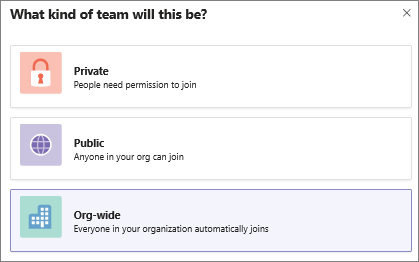
Bước 5: Đặt tên cho nhóm trong toàn tổ chức
Nhập tên cho nhóm của bạn và thêm mô tả ngắn gọn giải thích mục đích của nhóm. Điều này giúp các thành viên trong nhóm nhanh chóng hiểu mục tiêu của nhóm toàn tổ chức này.
Bước 6: Nhấp vào Tạo
Sau khi đặt tên cho nhóm, nhấp vào Tạo nhóm. Microsoft Teams sẽ tự động thêm tất cả nhân viên và nhân viên mới vào nhóm toàn tổ chức, đảm bảo rằng nhóm của bạn luôn cập nhật mà không cần công việc bổ sung.
Sau khi tạo nhóm, bạn sẽ trở thành chủ sở hữu mặc định. Điều này có nghĩa là bạn có thể mời thành viên tham gia và thêm kênh để hợp tác dễ dàng hơn. Ngoài ra, bạn có thể tự do tạo thêm nhiều nhóm hơn nữa, tối đa 250 nhóm cho mỗi tài khoản!
Giới hạn khi sử dụng Microsoft Teams để liên lạc
Khi sử dụng Microsoft Teams để quản lý dự án, giao tiếp và chia sẻ tệp, điều quan trọng là phải hiểu một số giới hạn của nó. Đây là một công cụ tuyệt vời để tập hợp mọi người lại với nhau cho các cuộc họp ảo và cung cấp một phạm vi tích hợp rộng rãi. Tuy nhiên, một số hạn chế có thể ảnh hưởng đến sự hợp tác, đặc biệt là trong các tổ chức lớn hoặc các dự án phức tạp.
Giới hạn kênh
Trong Microsoft Teams, mỗi nhóm giới hạn tối đa 200 kênh. Mặc dù điều này có thể phù hợp với các dự án nhỏ, nhưng có thể gây hạn chế cho các nhóm lớn hơn hoặc các thiết lập quản lý dự án phức tạp. Người dùng làm việc với các công việc phức tạp với nhiều kênh để lập kế hoạch giao tiếp hoặc chia sẻ tệp có thể cần phải tái cấu trúc hoặc tìm các giải pháp thay thế sáng tạo.
Truy cập ứng dụng trong các kênh riêng tư và chia sẻ
Mặc dù Microsoft Teams tích hợp tuyệt vời với các phần mềm quản lý dự án và chia sẻ tệp phổ biến, không phải tất cả các ứng dụng đều có sẵn trong các kênh riêng tư hoặc chia sẻ. Điều này có thể làm gián đoạn quy trình làm việc, đặc biệt khi các nhóm phụ thuộc vào các công cụ cụ thể để tổ chức cuộc họp ảo hoặc quản lý chiến lược truyền thông.
Trải nghiệm chia sẻ màn hình dưới mức trung bình
Khi trình bày trong cuộc họp ảo, Teams cung cấp sức chứa giới hạn để trò chuyện với người tham dự trong khi chia sẻ màn hình. Điều này có thể gây khó chịu, đặc biệt khi giao tiếp hoặc phản hồi thời gian thực là rất quan trọng. Điều này có thể dẫn đến sự chậm trễ trong việc ra quyết định và cản trở sự tham gia hợp tác.
Hạn sử dụng bản ghi
Bản ghi cuộc họp rất có giá trị, đặc biệt là để lưu giữ các cuộc thảo luận quan trọng. Tuy nhiên, trong Microsoft Teams, các bản ghi này sẽ hết hạn sau một kỳ nhất định. Điều này có thể gây khó khăn cho các dự án dài hạn yêu cầu truy cập vào các cuộc thảo luận, chương trình họp hoặc kế hoạch liên lạc trong quá khứ.
Để có tài liệu chi tiết hơn, bạn phải tìm kiếm các giải pháp thay thế hoặc tìm phần mềm chia sẻ tệp bổ sung để lưu trữ.
Vấn đề về quyền sở hữu kênh riêng tư
Một giới hạn đáng ngạc nhiên là chủ sở hữu nhóm trong Microsoft Teams không tự động được thêm vào các kênh riêng tư. Điều này có nghĩa là các cuộc thảo luận quan trọng về quản lý dự án, chia sẻ tệp hoặc thậm chí tích hợp có thể diễn ra mà chủ sở hữu nhóm không biết. Điều này có thể tạo ra khoảng trống trong giám sát, khiến toàn bộ nhóm khó thống nhất về các mục tiêu giao tiếp và cộng tác.
Cải thiện giao tiếp trong nhóm với ClickUp
ClickUp là một nền tảng năng suất đa năng, nơi các nhóm có thể tập hợp để động não, lập kế hoạch và cộng tác về mọi thứ, bao gồm cả tài liệu quy trình và thiết kế sản phẩm. Nó hợp lý hóa các quy trình công việc khác nhau, cho phép các nhóm quản lý nhiều khía cạnh công việc của mình ở một nơi.
Điều làm cho ClickUp đặc biệt hiệu quả là khả năng thích ứng với các trường hợp sử dụng khác nhau mà không ảnh hưởng đến chức năng hoặc tính dễ sử dụng. Cho dù là xử lý quản lý dự án phức tạp, tổ chức các mẫu giao tiếp hay xử lý các công việc thiết kế chi tiết, ClickUp là một công cụ toàn diện giúp nâng cao năng suất và sự hợp tác.
Tích hợp ClickUp Teams giúp quản lý dự án và công việc trở nên liền mạch — không còn phải chuyển đổi giữa các nền tảng. Tích hợp ClickUp với MS Teams cho phép bạn dễ dàng tạo và quản lý công việc, phân công cho các thành viên trong nhóm và theo dõi tiến độ trực tiếp trong môi trường Teams quen thuộc. Bạn cũng có thể xem và thảo luận về công việc trong thời gian thực trong các cuộc họp, không cần phải chuyển đổi giữa các ứng dụng.
Bây giờ, hãy xem các tính năng cộng tác khác có sẵn trong ClickUp!
Trò chuyện với các thành viên trong nhóm và phân công công việc
ClickUp Chat được thiết kế để giúp việc hợp tác trở nên dễ dàng. Đây không chỉ là một công cụ nhắn tin, mà còn là đối tác quản lý dự án của bạn, tích hợp Nhiệm vụ, Tài liệu, Bình luận và Trò chuyện vào một nơi.
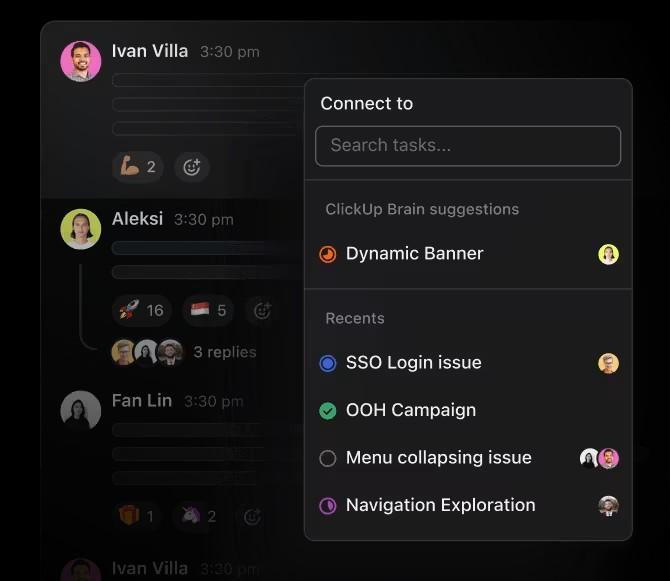
Có nhận được bình luận cần chuyển thành công việc? Tạo FollowUps để đảm bảo trách nhiệm. Ngoài ra, Đồng bộ chủ đề với công việc giúp mọi cuộc hội thoại luôn phù hợp với cập nhật dự án của bạn — không còn phải chuyển qua lại giữa các cuộc trò chuyện và bảng công việc.
Đó chưa phải là tất cả! Bạn có thể cấu trúc các cuộc hội thoại của mình thành Không gian phản ánh cách thức làm việc của nhóm. Tính năng này giúp bạn tập trung và làm việc hiệu quả mà không bị phân tâm bởi các cuộc thảo luận rải rác trong các dự án khác nhau.
Có thông báo hoặc cập nhật quan trọng? Sử dụng Bài đăng để đưa ra thông báo và đảm bảo mọi người đều hiểu rõ.
Cho dù bạn đang trò chuyện qua Tin nhắn trực tiếp, cài đặt nhắc nhở hay tham gia Cuộc gọi thoại & video, ClickUp Chat đảm bảo bạn luôn kết nối và kiểm soát mọi thứ.
💈Bonus: Bạn cũng có thể sử dụng Mẫu tin nhắn tức thì ClickUp để tạo phòng trò chuyện nội bộ cho nhóm của mình, giúp bạn sắp xếp các cuộc hội thoại ở một nơi.
Ghi lại và chia sẻ màn hình
ClickUp Clips đã thay đổi hoàn toàn cách các nhóm giao tiếp, mang đến một cách tiếp cận mới mẻ cho việc quay màn hình, giúp tăng cường sự rõ ràng và hợp tác. Nó cho phép bạn trình bày ý tưởng của mình một cách dễ dàng, giúp bạn loại bỏ những thông tin không cần thiết.
Tạo Clip rất đơn giản và trực quan. Chỉ cần nhấp vào biểu tượng video trong bất kỳ cuộc hội thoại ClickUp nào, bạn có thể bắt đầu ghi lại màn hình ngay lập tức. Chức năng này là một sự thay thế tuyệt vời cho các công cụ trò chuyện truyền thống, cho phép bạn truyền đạt thông tin phức tạp hoặc chia sẻ phản hồi một cách dễ dàng.
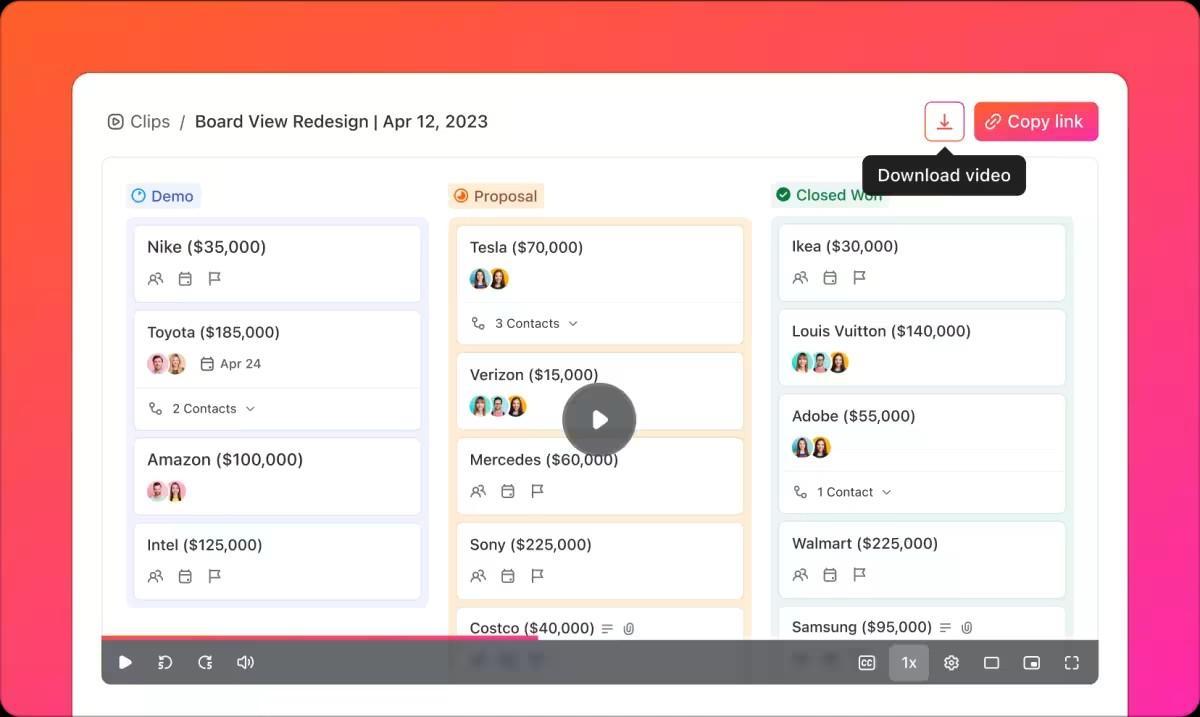
Việc chia sẻ Clip của bạn không thể dễ dàng hơn. Bạn có thể nhúng chúng vào ClickUp, chia sẻ liên kết công khai hoặc tải xuống tệp video để sử dụng tùy ý.
Mức độ linh hoạt này đảm bảo mọi người đều có cùng thông tin, cho dù họ là thành viên trong nhóm của bạn hay các bên liên quan bên ngoài. Sau khi chia sẻ Clip, nhóm của bạn có thể dễ dàng tìm kiếm phản hồi hoặc giải thích bằng cách thêm nhận xét vào Clip. Rất tiện lợi, phải không?
Tối ưu hóa quản lý cuộc họp
Quản lý cuộc họp hiệu quả có thể quyết định sự thành công hay thất bại của bạn, đặc biệt là khi biên bản cuộc họp dài hơn thời gian họp thực tế!
May mắn thay, ClickUp Meetings giúp toàn bộ quá trình này diễn ra suôn sẻ. Bắt đầu bằng cách sử dụng Bình luận được chỉ định để làm rõ trách nhiệm. Khi một bình luận yêu cầu thành viên nhóm thực hiện hành động, bạn có thể chỉ định trực tiếp, đảm bảo mọi người đều biết việc cần làm.
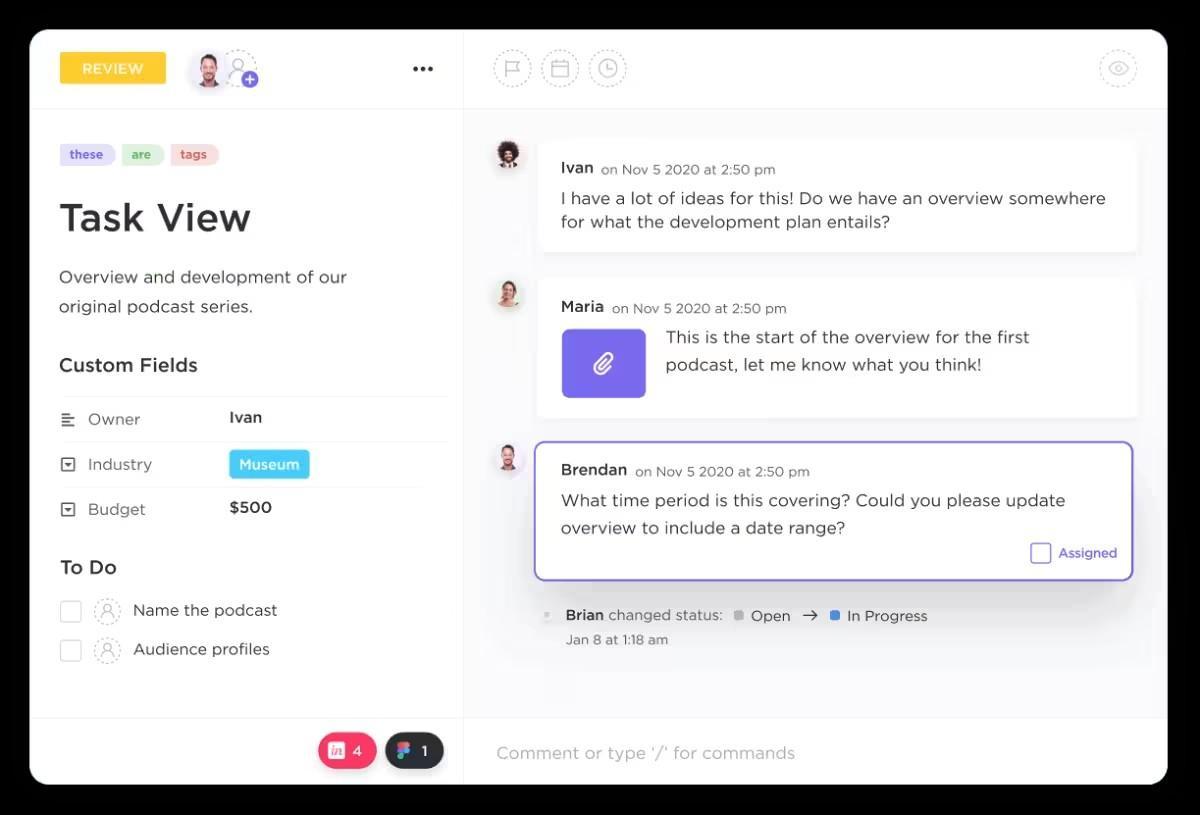
Tiếp theo, sử dụng Danh sách kiểm tra để tạo danh sách các chủ đề thảo luận có cấu trúc. Khi mỗi mục được giải quyết, hãy đánh dấu nó trong danh sách để cuộc họp diễn ra theo đúng tiến độ và có tổ chức.
Bạn cũng có thể tận dụng Công việc định kỳ để tiết kiệm thời gian khi tạo chương trình họp. Sau khi thiết lập chương trình, chương trình sẽ tự động xuất hiện lại cho các cuộc họp trong tương lai, giúp bạn không phải tạo/lập công việc lặp đi lặp lại.
💡Mẹo chuyên nghiệp: Bạn muốn bỏ qua việc nhấp chuột liên tục và thực hiện hành động ngay lập tức? Lệnh Slash giúp bạn dễ dàng chuyển sang công việc và sắp xếp ghi chú cuộc họp của mình! Chỉ cần nhập dấu gạch chéo (/) vào bất kỳ trường văn bản nào để truy cập menu lệnh, cho phép bạn thực hiện hành động ngay lập tức mà không cần nhấp chuột nhiều lần.
Tăng năng suất với Zoom và Slack
Bạn vẫn còn băn khoăn liệu ClickUp có phù hợp với nhu cầu nhắn tin kinh doanh của bạn không? Nền tảng này không chỉ xuất sắc trong quản lý dự án mà còn cung cấp các tính năng cộng tác mạnh mẽ, tích hợp với các công cụ như Zoom và Slack.
Với tích hợp Zoom, việc lên lịch và bắt đầu cuộc họp ngay từ ClickUp trở nên dễ dàng. Bạn có thể kết nối các nhiệm vụ với các cuộc họp cụ thể, đảm bảo mọi người đều biết những gì cần thảo luận. Tích hợp này giúp hợp lý hóa quy trình làm việc của bạn, giữ cho các cuộc thảo luận luôn phù hợp và có tổ chức.
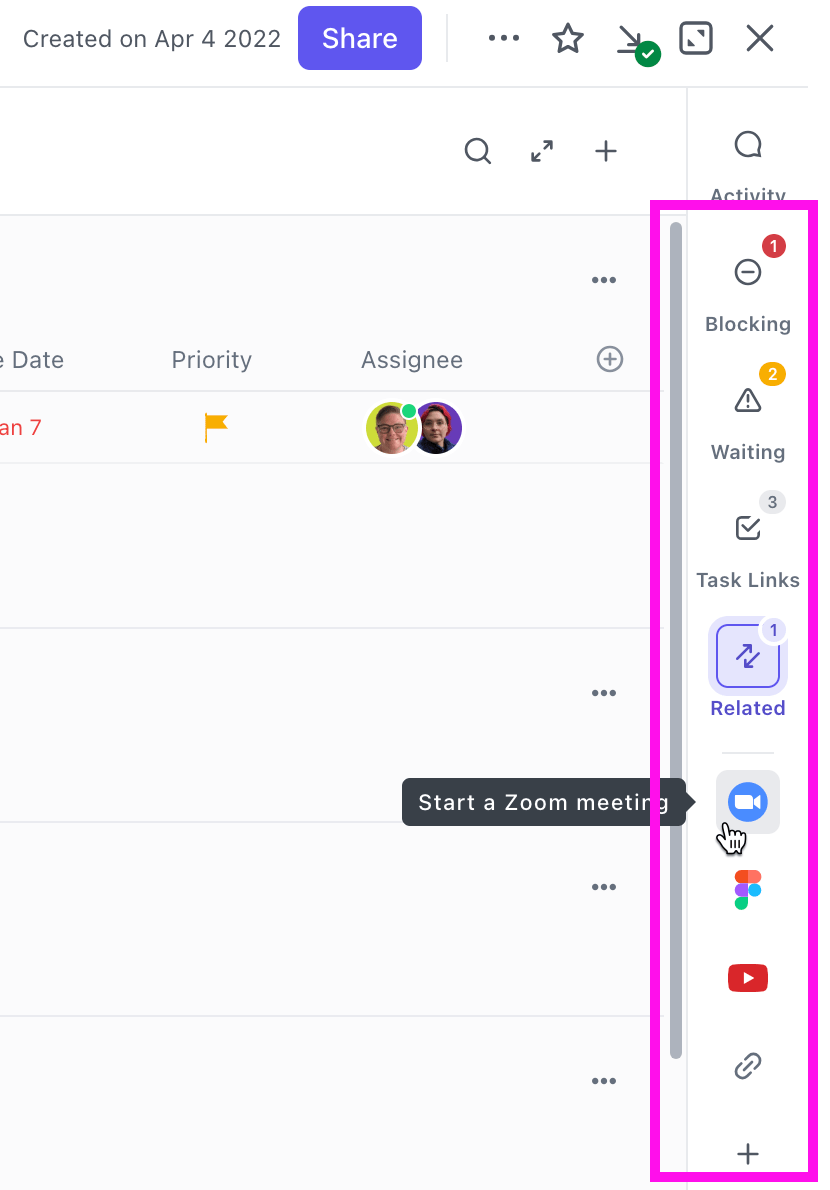
Mặt khác, tích hợp Slack giúp bạn kết nối với nhóm của mình trong thời gian thực. Bạn có thể nhận thông tin cập nhật, phân công công việc và quản lý các cuộc hội thoại trực tiếp từ các kênh Slack của mình. Cho dù bạn đang chia sẻ tiến độ hay thảo luận chi tiết dự án, tích hợp này sẽ giúp mọi thứ được tập trung tại một nơi.
Sự tích hợp này giúp cải thiện quy trình làm việc, đặc biệt là trong việc quản lý kế hoạch liên lạc, chia sẻ tệp hoặc cập nhật chương trình họp. Điều này khiến ClickUp trở thành một trong những lựa chọn thay thế Microsoft Teams tốt nhất cho trải nghiệm quản lý dự án thống nhất.
Tối ưu hóa giao tiếp nội bộ
Giao tiếp hiệu quả là yếu tố quan trọng đối với bất kỳ nhóm nào, và việc đặt ra các mục tiêu giao tiếp rõ ràng có thể cải thiện đáng kể sự hợp tác và năng suất.
Ví dụ: Mẫu Chiến lược và Kế hoạch Hành động Truyền thông Nội bộ ClickUp giúp bạn đạt được mục tiêu truyền thông bằng cách cung cấp một phương pháp có cấu trúc. Bạn có thể phác thảo các chiến lược có thể thực hiện để cải thiện truyền thông trong nhóm, đảm bảo mọi người đều hiểu rõ thông tin.
Nó cung cấp Chế độ xem Bảng để sắp xếp chiến lược của bạn một cách trực quan, giúp dễ dàng đánh giá và điều chỉnh khi cần thiết. Bạn cũng có thể theo dõi các chỉ số chính bằng Bảng điều khiển ClickUp để đo lường hiệu quả của các sáng kiến truyền thông của mình.
💡Mẹo chuyên nghiệp: Bạn có thể truy cập hơn 1.000 mẫu trong ClickUp để hợp lý hóa quy trình làm việc của mình. Các mẫu giúp bạn dễ dàng khởi động dự án, quản lý công việc và tăng cường sự hợp tác trong nhóm.
Đơn giản hóa các cuộc họp ảo
ClickUp Brain, công cụ AI mạnh mẽ trong ClickUp, giúp đơn giản hóa các cuộc họp ảo và nỗ lực hợp tác của bạn. Chúng tôi hiểu rằng việc lọc qua các bản ghi âm hoặc ghi chú dài sau cuộc họp có thể rất nhàm chán, vì vậy ClickUp Brain tự động tạo bản tóm tắt cuộc họp để bạn có thể tìm thấy thông tin liên quan ngay lập tức.
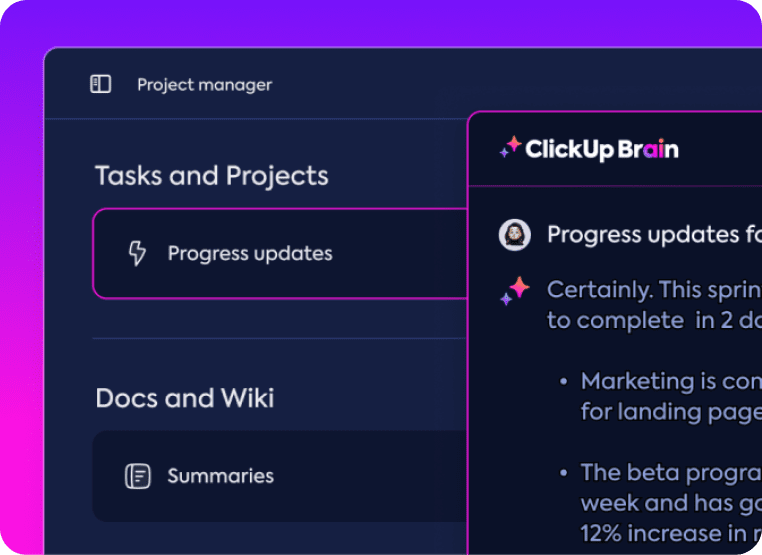
Trong các cuộc họp ảo, ClickUp Brain đảm bảo ghi chú thời gian thực, ghi lại các điểm chính và mục hành động ngay lập tức. Điều này có nghĩa là bạn có thể tập trung vào các cuộc thảo luận trong khi AI xử lý các chi tiết. Bạn không phải lo lắng về việc giải mã các ghi chú lộn xộn của mình sau này!
Thay vì cố gắng ghi nhớ ai cần làm việc gì sau cuộc họp, hãy sử dụng Tạo công việc bằng AI để biến các quyết định thành công việc, để nhóm của bạn có thể tập trung hoàn thành công việc ngay lập tức.
Tối đa hóa sự hợp tác trong Microsoft Teams với ClickUp
Microsoft Teams nổi bật là một nền tảng tuyệt vời để tăng cường giao tiếp và hợp tác trong bất kỳ tổ chức nào. Nó cho phép nhắn tin, gọi video và tích hợp với Office 365 một cách liền mạch, giúp mọi người luôn kết nối và cập nhật thông tin.
Việc tạo các nhóm phù hợp với nhu cầu cụ thể có thể cải thiện đáng kể năng suất và đảm bảo giao tiếp suôn sẻ giữa các thành viên trong nhóm.
Tích hợp ClickUp với Microsoft Teams có thể nâng cao trải nghiệm công việc của bạn hơn nữa. Với ClickUp, bạn có thể quản lý công việc, dự án và giao tiếp tại một nơi, giúp hợp tác hiệu quả hơn.
Điều này có thể nâng tầm công việc nhóm của bạn, đảm bảo mọi người đều hiểu rõ công việc và cùng nhau hướng tới mục tiêu chung. Đăng ký ClickUp ngay hôm nay!